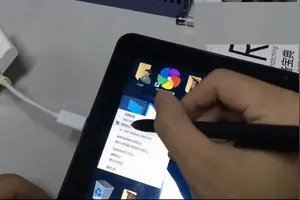1.win10怎么设置快捷键
win10最新快捷键一:Win+方向箭头。
作用:调整窗口贴边位置。能够让窗口变换在桌面中的位置。
2比如,按下Win+方向键左键,当前窗口就会紧贴左边沿。如下图。
3然后,再按下Win+方向键下键,当前窗口就会紧贴下边沿。如下图。
ENDwin10系统最新快捷键汇总【2】—— Alt+Tab1在以前的winxp、win7、win8系统中,alt + tab是经典的窗口任务切换按钮,是大大提高工作效率的快捷键。在win10中,alt + tab仍然继承了这个功能。
2同时,如果长按住alt + tab组合快捷键,会出现一个新的任务窗口界面,显示了当前所有任务窗口。这个功能在win10系统以前是没有的。
ENDwin10系统最新快捷键汇总【3】—— Win+Tab1在win7中,这个快捷键是经典的实现任务窗口“瀑布效果”的炫酷效果。如下图。
2而在win10系统中,这个快捷键被赋予了新的功能。按下win + tab,然后松开,就会产生和长按住alt + tab一个效果。
如下图。ENDwin10系统最新快捷键汇总【3】—— Win+Ctrl+D1Win+Ctrl+D,作用:创建新的虚拟桌面。
按下这个快捷键,会最小化当前所有任务,显示出虚拟桌面。ENDwin10系统最新快捷键汇总【3】—— Win+Ctrl+F41Win+Ctrl+F4,关闭当前虚拟桌面。
 windows之家
windows之家